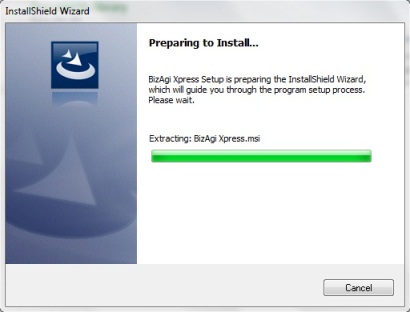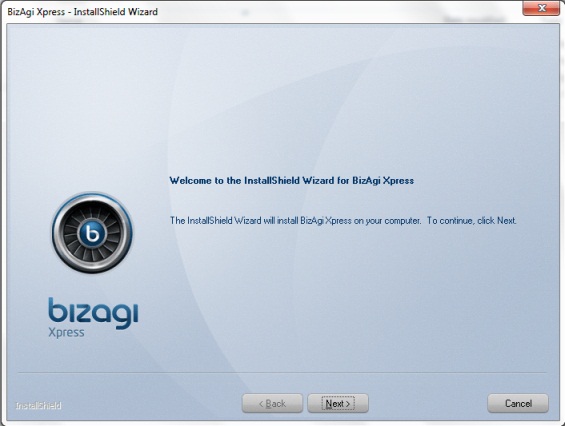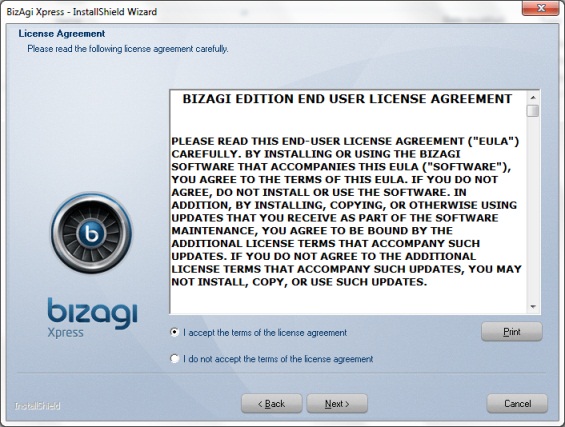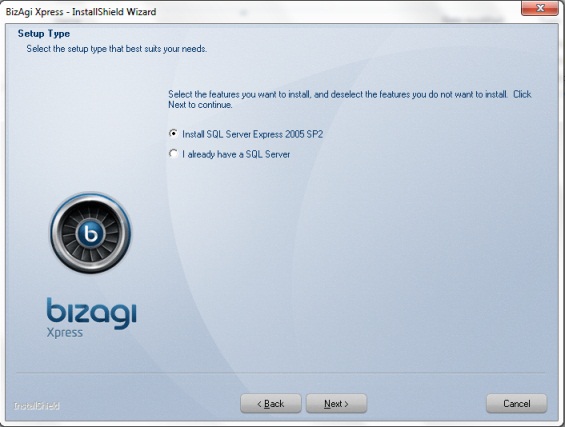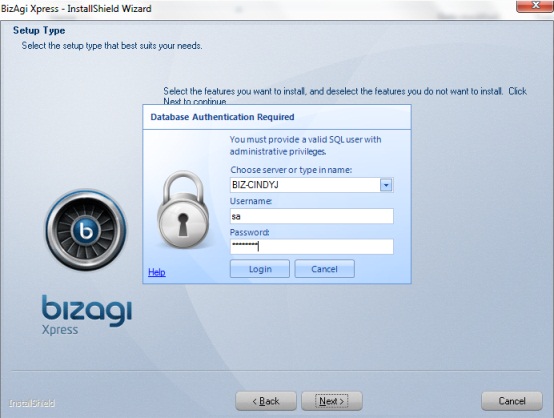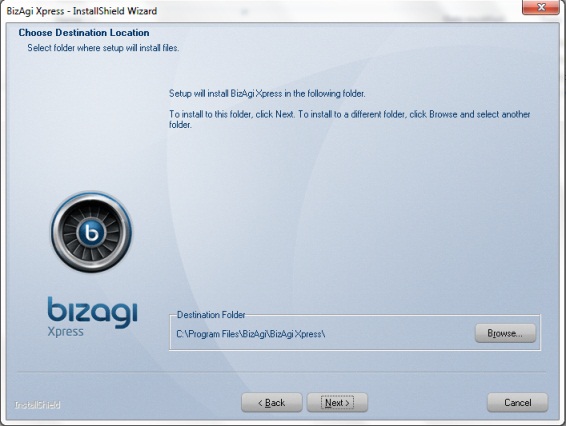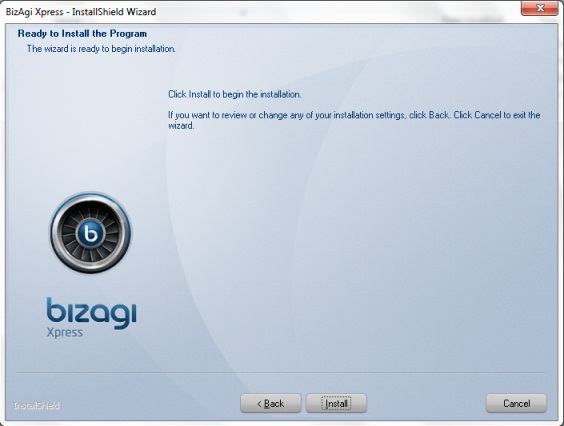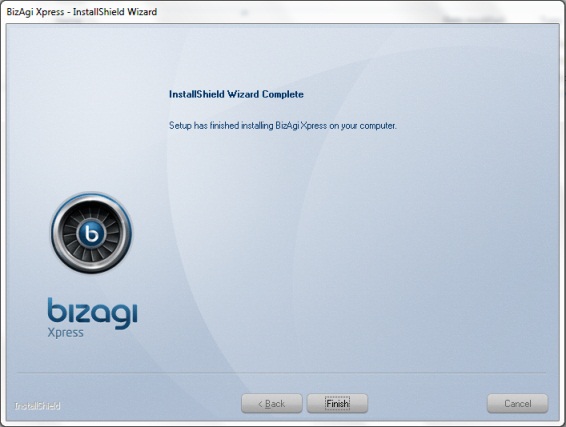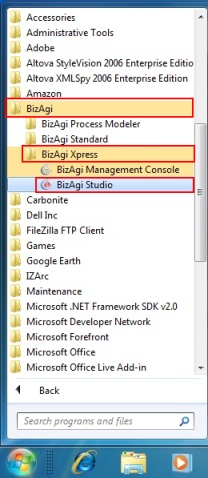Instalando Bizagi Xpress
De
<keywords content="keywords">Instalar, instalando, express edition, bizAgi, Xpress, xpress</keywords>
Contenido |
Instalando la Edicion Xpress de Bizagi
Bizagi está disponible en múltiples ediciones para todo tipo de proyecto u organización:
- Edición Xpress, nuestra edición Entry Level. Está diseñada para soluciones departamentales o para pequeñas y medianas empresas con un máximo de 50 usuarios. La Edición Xpress le permitirá experimentar los beneficios de un BPM de clase mundial sin los altos precios asociados a los sistemas restrictivos y engorrosos de la competencia.
- Edición Enterprise, nuestra edición corporativa. Esta edición le permite escalar a miles de usuarios con una plataforma de clase empresarial, para procesos de negocio complejos, de misión crítica y alto desempeño. Con la edición corporativa usted puede escoger entre la edición Enterprise .NET y Enterprise JEE según sus preferencias tecnológicas. Son similares en términos de funcionalidad, la única diferencia es la plataforma en la que se ejecutan.
Si desea obtener información más detallada sobre las diferencias entre estas dos versiones de Bizagi, haga clic en el siguiente LINK
Cómo instalar la Edición Xpress de Bizagi
Antes de comenzar con la instalación de la Edición Xpress de Bizagi, revise aquí los requerimientos de hardware y software.
Si tiene problemas con la instalación dé clic en PROBLEMAS CON LA INSTALACIÓN
|
Nota: El instalador se debe ejecutar bajo un usuario creado como miembro del grupo de Administradores del servidor. |
Tenga en cuenta que para instalar la versión de Bizagi que se ejecuta para 64 bits, se requiere tener instalado un sistema operativo de 64 bits igualmente.
1. Ejecute el instalador
Ejecute BizagiXpress.exe para iniciar con el instalador.
Seleccione el idioma para la instalación (Inglés o Español).
Aparecerá el asistente del instalador.
2. Proceda con la instalación
La ventana de bienvenida del instalador deBizagi Xpress se abrirá, haga clic en Siguiente (Next).
3. Acuerdo de licencia
Acepte el acuerdo sobre la licencia y luego haga clic en Siguiente.
4. Seleccione la base de datos a utilizar
La instalación detecta si ya existe una instancia de SQL Server 2005. De no ser así se muestra la siguiente ventana que da la opción de instalar SQL Server Express 2005 (la contraseña por defecto para el usuario sa es BizAgi2009). Si no desea instalar el SQL Server incluido en este instalador, seleccione la opción I already have a SQL Server.
Cuando se selecciona esta ultima opcion, es necesario tener instalado el SQL Server previamente, lea los requerimientos de hardware y software). Una vez el usuario hace clic en Siguiente se mostrará una ventana pidiendo la información de autenticación de la base de datos.
Después de ingresar la información haga clic en Login para verificar la conexión. Si todo esta correcto aparecerá una ventana informando esto. Haga clic en OK para continuar.
|
Nota: El SQL Server que va a ser usado con Bizagi debe tener configurado el Modo de autenticación de Windows y SQL Server y tener habilitado el usuario sa. Si el SQL Server no es instalado con Bizagi (la opción "I already have a SQL Server" fue seleccionada), cuando se instale seleccione el modo de autenticacion requerida e ingrese la contraseña para sa (es importante recordar esta contraseña). Si el SQL Server ya esta instalado, verifique que tiene la configuracion antes mencionada. Si este no es el caso, lea aquí para saber como realizar los cambios necesarios. También en el momento de la instalación de SQL Server, en la página donde se configura la intercalación (Collation Settings), seleccione una que no distinga entre masyúsculas y minúsculas (case-insensitive) y que tampoco sea Turca (Turkish). |
5. Ingrese la información del usuario
En el siguiente paso ingrese un Nombre de Usuario y Nombre de la Compañía y seleccione una de las opciones para que la aplicación se instale para cualquier usuario del computador o únicamente para el usuario que la instala. Haga clic en Siguiente.
6. Seleccione la ruta de instalación
Si el directorio de destino en el cual Bizagi será instalado es el directorio por defecto, haga clic en Siguiente. En caso contrario, haga clic en Browse y seleccione uno distinto y luego haga clic Siguiente.
7. Inicie la instalación
En la ventana siguiente haga clic sobre Instalar (Install).
|
Nota: Bizagi instalará los componentes requeridos tales como: Framework 2.0 SP1 de Microsoft .NET, Visual J# 2.0 Second Edition, y Visual C++ 2008 Redistributable, si no se encuentran instalados previamente. |
8. Finalice la instalación
A partir de este momento comenzará el proceso de instalación. Una vez haya terminado, aparecerá la siguiente ventana.
Haga clic en Finalizar (Finish).
|
Nota: Tenga en cuenta que la creación de un proyecto requiere de un motor de base de datos instalado, ya sea MSSQL Server u Oracle para la edición Enterprise (lea los requerimientos de hardware y software ). Si se utiliza SQL Server, se debe tener configurada la autenticación como Modo de autenticación de Windows y SQL Server, y se podrá utilizar el login sa u otro. En la instalación de la instancia de SQL Server, los collations soportados (configuración de la intercalación -Collation Settings-), son todos los que sean case-insensitive (que no distinga entre masyúsculas y minúsculas ). Los collations para el idioma Turco (Turkish) no están soportados. |
Cómo Utilizar Bizagi Edición Xpress
Comience a utilizar Bizagi Xpress haciendo clic en el acceso directo de Bizagi Studio en el escritorio:
O igualmente puede lanzar Bizagi Studio, navegando a través del menú Inicio (Start):
Vea mayor información sobre Bizagi Studio y sus opciones.
Vea información sobre el trabajo en equipo en un ambiente de Desarrollo con Bizagi.
Artículos relacionados
- Instalando la Edicion Enterprise .NET de Bizagi
- Instalando la Edicion Enterprise JEE de Bizagi
- Conectarse a la Base de Datos con un usuario distinto a sa
<comments />